Без заголовка
06-03-2012 22:41
к комментариям - к полной версии
- понравилось!
Это цитата сообщения Mademoiselle_Viv Оригинальное сообщение
Коллаж *Старая мельница*
 [показать]
[показать]
1. Откройте новый документ размером 700х500рх прозрачный.
2. Выставьте цвета коллажа [222x88]
[222x88]
основной #65574e
фоновый #242322
и радиальным градиентом заполните этот документ
 [242x344]
[242x344] [464x333]
[464x333]
3. Примените к этому слою фильтр Eye Candy 4000 >Weave со следующими настройками
 [595x449]
[595x449]
4. Откройте новый слой. Возьмите инструмент прямоугольное выделение и нажмите на два экранчика на верхней панели (для сложения выделенных областей)

"Нарисуйте" несколько произвольных прямоугольников, которые в процессе работы сольются в такую многоугольную область
 [470x341]
[470x341]
5. Заполните эту область основным цветом и примените стандартный фильтр Рендеринг >Облака
 [443x174]
[443x174]
Сделайте обводку
 [699x399]
[699x399]
6. Откройте новый слой и прямоугольным выделением выделите область в центре коллажа, нажмите на третий слева экранчик (вычитание областей)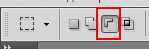 и выделите в предыдущей части небольшую область
и выделите в предыдущей части небольшую область
 [466x335]
[466x335]
Проделайте с ней те же операции как в п.5 (не забудьте, что для упрощения работы в слоях есть вот такие функции)
 [259x418]
[259x418]
7. Теперь нам нужно изменить геометрию этой фигуры c помощью Трансформирование > Перспектива
 [468x334]
[468x334]
8. Откройте картинку "Мельница"
 [566x512]
[566x512]
и поставьте слой с ней между геометрическими фигурами
 [343x212]
[343x212]
Примените мои любимые режимы наложения - сначала "Перекрытие", а затем "Яркость"
 [202x289]
[202x289]
9. Перейдите в слой 2 и уменьшите видимость слоя до 50%
 [345x319]
[345x319]
10. Откройте картинку девушка и расположите ее на коллаже.
 [427x640]
[427x640]
11. Сделайте рабочим слой "фон", создайте новый слой и перетащите его вниз под слой "фон"(на скрине это "Слой 2")
 [346x330]
[346x330]
Перейдите в панель "изображение" и измените "размер холста"
 [344x406]
[344x406]
 [481x368]
[481x368]
Объедините все слои.
12. Откройте рамочку и перетащите ее на коллаж и подгоните по размерам коллажа.
 [700x525]
[700x525]
Подпишите коллаж и сохраните, как PNG.
 [показать]
[показать]
Красивый фиолетовый эффект добавит фильтр XERO>porcelain
ЖЕЛАЮ УДАЧ В ТВОРЧЕСТВЕ!!!!

© by Mademoiselle Viv
 [700x525]
[700x525]
Это цитата сообщения Mademoiselle_Viv Оригинальное сообщение
Коллаж *Старая мельница*
 [показать]
[показать]1. Откройте новый документ размером 700х500рх прозрачный.
2. Выставьте цвета коллажа
 [222x88]
[222x88]основной #65574e
фоновый #242322
и радиальным градиентом заполните этот документ
 [242x344]
[242x344] [464x333]
[464x333]3. Примените к этому слою фильтр Eye Candy 4000 >Weave со следующими настройками
 [595x449]
[595x449]4. Откройте новый слой. Возьмите инструмент прямоугольное выделение и нажмите на два экранчика на верхней панели (для сложения выделенных областей)

"Нарисуйте" несколько произвольных прямоугольников, которые в процессе работы сольются в такую многоугольную область
 [470x341]
[470x341]5. Заполните эту область основным цветом и примените стандартный фильтр Рендеринг >Облака
 [443x174]
[443x174]Сделайте обводку
 [699x399]
[699x399]6. Откройте новый слой и прямоугольным выделением выделите область в центре коллажа, нажмите на третий слева экранчик (вычитание областей)
 [466x335]
[466x335]Проделайте с ней те же операции как в п.5 (не забудьте, что для упрощения работы в слоях есть вот такие функции)
 [259x418]
[259x418]7. Теперь нам нужно изменить геометрию этой фигуры c помощью Трансформирование > Перспектива
 [468x334]
[468x334]8. Откройте картинку "Мельница"
 [566x512]
[566x512]и поставьте слой с ней между геометрическими фигурами
 [343x212]
[343x212]Примените мои любимые режимы наложения - сначала "Перекрытие", а затем "Яркость"
 [202x289]
[202x289]9. Перейдите в слой 2 и уменьшите видимость слоя до 50%
 [345x319]
[345x319]10. Откройте картинку девушка и расположите ее на коллаже.
 [427x640]
[427x640]11. Сделайте рабочим слой "фон", создайте новый слой и перетащите его вниз под слой "фон"(на скрине это "Слой 2")
 [346x330]
[346x330]Перейдите в панель "изображение" и измените "размер холста"
 [344x406]
[344x406] [481x368]
[481x368]Объедините все слои.
12. Откройте рамочку и перетащите ее на коллаж и подгоните по размерам коллажа.
 [700x525]
[700x525]Подпишите коллаж и сохраните, как PNG.
 [показать]
[показать]Красивый фиолетовый эффект добавит фильтр XERO>porcelain
ЖЕЛАЮ УДАЧ В ТВОРЧЕСТВЕ!!!!

© by Mademoiselle Viv
 [700x525]
[700x525]Вы сейчас не можете прокомментировать это сообщение.
Дневник Без заголовка | xorohaia_xorohaia - Дневник xorohaia_xorohaia |
Лента друзей xorohaia_xorohaia
/ Полная версия
Добавить в друзья
Страницы:
раньше»